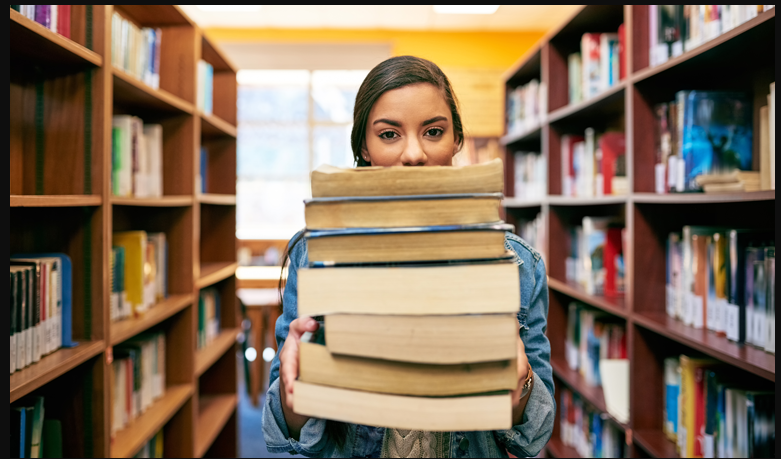ون ڈرائیو ونڈوز 10 میں خودکار طور پر شروع نہیں ہو رہی ہے - درست کریں

ٹھیک ہے ، اگر آپ لوگ استعمال کررہے ہیں ون ڈرائیو ونڈوز 10 میں آپ کی فائلوں کا بیک اپ لینے کے ل. ، آپ کے لاگ ان ہونے کے بعد یہ خود بخود شروع نہیں ہو رہا ہے ، تب یہ مضمون یقینا آپ کے لئے ہے۔ زیادہ تر وقت ، جب بھی آپ مرتب کریں ون ڈرائیو آپ کے ذریعے Microsoft اکاؤنٹ. ونڈوز تشکیل دیتا ہے ون ڈرائیو آلہ کے ساتھ خود بخود شروع کرنے کے ل so تاکہ فائلیں اصل میں مطابقت پذیر ہونے لگیں۔ اس مضمون میں ، ہم ونڈو 10 - فکس میں ون ڈرائیو خود کار طریقے سے شروع نہیں ہونے کے بارے میں بات کرنے جارہے ہیں۔ چلو شروع کریں!
تاہم ، کچھ معاملات میں ، تازہ کاریوں ، تھرڈ پارٹی سافٹ ویئر ، یا رجسٹری ڈیٹا بیس میں بدعنوانی کی وجہ سے۔ ترتیب دینے کی ترتیب میں ون ڈرائیو شروعات میں بھی پریشان ہوسکتا ہے۔ نتیجے کے طور پر ، آپ کو شروع کرنا ہوگا ون ڈرائیو دستی طور پر ہر بوٹ کے بعد۔ آپ لوگ اس پریشانی کو کس طرح ٹھیک کرسکتے ہیں یہ یہاں ہے ون ڈرائیو جیسے ہی آپ لوگ لاگ ان ہوں گے خود بخود شروع ہوجاتا ہے۔
پی سی سے ایمیزون فائر اسٹک پر بہاؤ
ون ڈرائیو ونڈوز 10 میں خودکار طور پر شروع نہیں ہو رہی ہے
ونڈوز 10 کے بہت سارے صارفین اب اس مسئلے کا سامنا کر رہے ہیں جس میں ون ڈرائیو ایپ خود بخود ونڈوز کے ساتھ شروع نہیں ہوتی ہے۔ جب بھی ون ڈرائیو اصل میں نہیں چل رہی ہے تو نئی فائلیں مطابقت پذیری بند کردیتی ہیں۔ ٹھیک ہے ، جب ون ڈرائیو ایپ نہیں چل رہی ہے تو آن ڈیمانڈ پر فائلیں بھی ڈاؤن لوڈ کرنا چھوڑ دیں۔ لہذا ، یہ بنیادی طور پر صارفین کو ہر بوٹ کے بعد دستی طور پر ون ڈرائیو چلانے پر مجبور کرتا ہے۔
اصل میں دو مختلف ٹولز ہیں جو آپ لوگ اس مسئلے کو حل کرنے کے لئے استعمال کرسکتے ہیں۔
- ون ڈرائیو کی ترتیبات
- رجسٹری ایڈیٹر۔
- مقامی گروپ پالیسی ایڈیٹر اور
ون ڈرائیو کی ترتیبات کے ذریعہ | ون ڈرائیو خود بخود شروع نہیں ہو رہی ہے
- پہلے ، پر دائیں کلک کریں ون ڈرائیو ٹاسک بار پر آئیکن لگائیں اور پھر ٹیپ کریں ترتیبات .

- اب میں مائیکروسافٹ ون ڈرائیو ونڈو ، اور کے نیچے ترتیبات ٹیب آپ لوگوں کو مل جائے گا عام سرخی بھی۔ اب اس کے تحت ، آپ کو چیک کرنا ہوگا جب میں ونڈوز میں سائن ان ہوں تو ون ڈرائیو خود بخود شروع کریں آپشن اجازت دینے کے لئے ون ڈرائیو تاکہ آپ اپنے ونڈوز 10 ڈیوائس کے ساتھ شروعات کریں۔ آپ لوگوں کو صرف آن ٹیپ کرنا ہے ٹھیک ہے .
- آپ لوگوں کو ابھی اپنی مشین دوبارہ چلانی ہوگی اور پھر دیکھیں کہ نہیں ون ڈرائیو خود بخود ونڈوز 10 کے ساتھ ہی شروع ہوجاتا ہے یا نہیں۔
تاہم ، اگر مسئلہ ابھی بھی برقرار ہے تو ، پھر آگے بڑھیں اور درج ذیل رجسٹری کو درست کرنے کی کوشش کریں۔
رجسٹری کے ذریعے | ون ڈرائیو خود بخود شروع نہیں ہو رہی ہے
- بس پر ٹیپ کریں ونڈوز + آر اور پھر ڈال دیا
regeditمیں رن کھولنے کے لئے ڈائیلاگ باکس رجسٹری ایڈیٹر۔ پھر صرف پر کلک کریں ٹھیک ہے.

- کے بائیں پین میں رجسٹری ایڈیٹر ونڈو ، آپ کو درج ذیل رجسٹری کی کلید پر جانے کی ضرورت ہے۔
OneDrive- اب کے دائیں پین میں رن رجسٹری کی کلید ، ابھی ابھی خالی جگہ پر ٹیپ کریں ، منتخب کریں نئی > سٹرنگ ویلیو . آپ نئی تشکیل شدہ رجسٹری کا نام دے سکتے ہیں تار ( REG_SZ ) جیسے
'C:Users\AppDataLocalMicrosoftOneDriveOneDrive.exe' /background. اس رجسٹری سٹرنگ میں ترمیم کرنے کے لئے اس پر ڈبل کلک کریں ویلیو ڈیٹا: - آخر میں ، آپ کو سیٹ کرنے کی ضرورت ہے ویلیو ڈیٹا کرنے کے لئے
gpedit.msc .
- اس میں ویلیو ڈیٹا ، آپ کو یہ یقینی بنانا ہوگا کہ آپ متبادل بنائیں سی آپ کے سسٹم کی روٹ ڈرائیو اور کے ساتھ سسٹم پر آپ کے اصل صارف اکاؤنٹ کے نام کے ساتھ۔ پھر تھپتھپائیں ٹھیک ہے . بند کریں رجسٹری ایڈیٹر اور پھر اپنے سسٹم کو بھی دوبارہ اسٹارٹ کریں۔
- اگلے بوٹ پر ، آپ لوگوں کو وہ مل جائے گا ون ڈرائیو ونڈوز 10 کے ساتھ خود بخود شروع ہوگیا۔
لوکل گروپ پالیسی ایڈیٹر کے ذریعے | ون ڈرائیو خود بخود شروع نہیں ہو رہی ہے

سیمسنگ S7 ونڈوز ڈرائیور
آپ لوگوں کو اپنے کمپیوٹر پر لوکل گروپ پالیسی ایڈیٹر کھولنا ہوگا۔ اس کے لئے ، پر ٹیپ کریں Win + R ، قسم
HKEY_CURRENT_USERSOFTWAREMicrosoftWindowsCurrentVersionRunاور پر ٹیپ کریں داخل کریں بٹن بالکل اسی طرح ، آپ اسٹارٹ مینو میں بھی اسی کی تلاش کرسکتے ہیں اور پھر اسی نتیجہ پر کلک کرسکتے ہیں۔ جب آپ لوکل گروپ پالیسی ایڈیٹر کھولیں اور پھر مندرجہ ذیل راستہ پر جائیں۔
Computer Configuration > Administrative Templates > Windows Components > OneDrive
وہاں آپ لوگوں کو ایک ایسی ترتیب مل سکتی ہے جس کا نام ہے فائل اسٹوریج کے لئے ون ڈرائیو کے استعمال کو روکیں اصل میں اب اس پر ڈبل کلک کریں اور پھر اس بات کو یقینی بنائیں کہ اس کی طرح ترتیب دی گئی ہے تشکیل شدہ نہیں یا غیر فعال . اگر نہیں تو ، پھر صرف دونوں ریڈیو بٹن پر کلک کریں ، اور دبائیں ٹھیک ہے بٹن بالترتیب
اب اس کے بعد ، صرف اپنے کمپیوٹر کو دوبارہ شروع کریں اور چیک کریں کہ آیا یہ کھل رہا ہے یا نہیں۔
نتیجہ اخذ کرنا
ٹھیک ہے ، یہ سب لوگ تھے! میں امید کرتا ہوں کہ آپ لوگ پسند کریں کہ یہ ون ڈرائیو خود بخود آرٹیکل شروع نہیں کرے گی اور آپ کو یہ کارآمد ثابت ہوگی۔ ہمیں اس پر اپنی رائے دیں۔ نیز اگر آپ لوگوں کے پاس اس مضمون سے متعلق مزید سوالات اور مسائل ہیں۔ اس کے بعد ذیل میں تبصرے کے سیکشن میں ہمیں بتائیں۔ ہم جلد ہی آپ کے پاس واپس آجائیں گے۔
ایک اچھا دن ہے!
ہولی مارک فلمیں اور کوڈی پر اسرار
یہ بھی ملاحظہ کریں: ون ڈرائیو اپ لوڈ مسدود غلطی کو ٹھیک کرنے کے مختلف طریقے